Voeg een schuifregelaar toe om uw schermhelderheid in Windows 10 te wijzigen

Windows 10 is bedoeld om uw systeem eenvoudiger te beheren, maar er zijn nog enkele dingen die het beste door een hulpprogramma van derden worden gedaan.
Microsoft verplaatst momenteel alle systeeminstellingenvan het klassieke configuratiescherm tot de nieuwe app Instellingen in Windows 10. Met elke nieuwe release vind je daar steeds meer systeemconfiguratie-instellingen. En hoewel dat sommige instellingen gemakkelijker toegankelijk maakt, is er momenteel geen eenvoudige manier om de helderheid van uw scherm te beheren.
Stel de schermhelderheid in met Action Center
Om het helderheidsniveau op uw laptop te wijzigen,je kunt Action Center openen en op de knop Helderheid klikken, maar het past het aan in stappen van 25 procent, wat onhandig is en je geen nauwkeurige controle geeft. Als u nauwkeurige controle wilt, kunt u met de rechtermuisknop op de knop Helderheid klikken en selecteren Ga naar Instellingen.
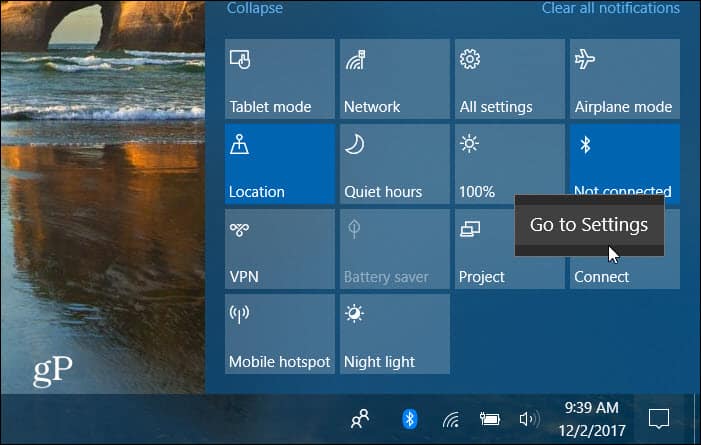
Daar hebt u toegang tot een schuifregelaar om de helderheid van uw scherm aan te passen.
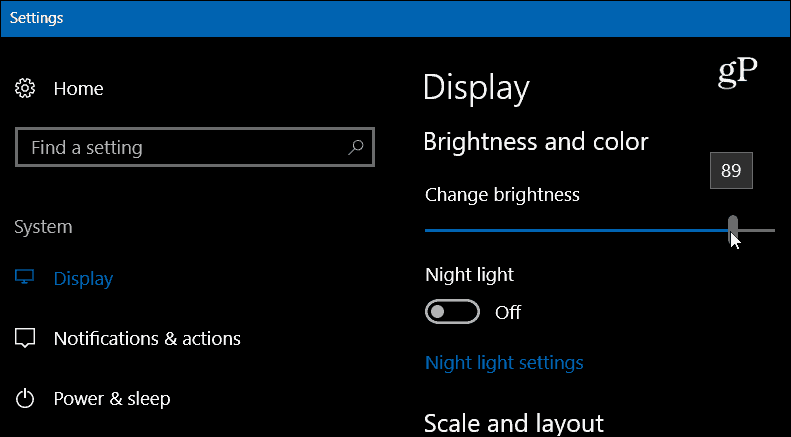
Voeg de schuifregelaar Helderheid toe aan Windows 10
Download het gratis hulpprogramma BrightnessSlider van GitHub. Dit voegt een schuifregelaar voor de helderheid toe aan de lade voor gemakkelijke toegang. Het is een lichtgewicht app die u niet hoeft te installeren en die u kunt uitvoeren vanaf een flashstation of netwerklocatie. Dubbelklik op het uitvoerbare bestand om het programma meteen te openen. Klik erop om het helderheidsniveau van uw display aan te passen aan wat het beste voor u werkt.
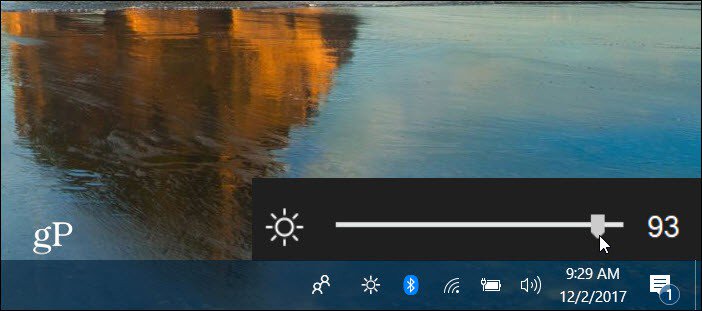
Klik er met de rechtermuisknop op om het te sluiten of te laten uitvoeren tijdens het opstarten, zodat het er altijd is als je het veel gebruikt. Het verminderen van de helderheid van het scherm is zelfs een gemakkelijke manier om batterijvermogen op uw laptop te besparen.
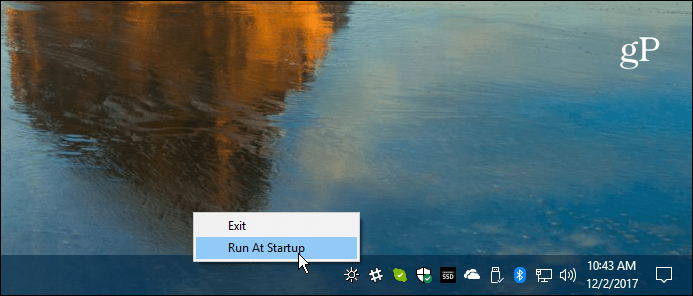
Terwijl Microsoft nieuwe functies blijft toevoegen inWindows 10, en er is minder behoefte aan het installeren van extra software, het aanpakken van eenvoudige behoeften zoals deze kan nog steeds het beste worden opgelost door apps van derden zoals Brightness Slider. In plaats van door een lange lijst met verschillende schermen te moeten klikken om een instelling te krijgen, maakt dit het veel eenvoudiger. Ik weet het, problemen in de eerste wereld, toch?
Vind je dit een handig hulpprogramma om op je te hebbenWindows 10-laptop? Wat zijn enkele van uw favoriete gratis hulpprogramma's die voldoen aan een specifieke behoefte aan Windows? Laat het ons weten in de commentaarsectie hieronder of doe met ons mee voor alle dingen die Microsoft doet op de Windows 10-forums.










laat een reactie achter